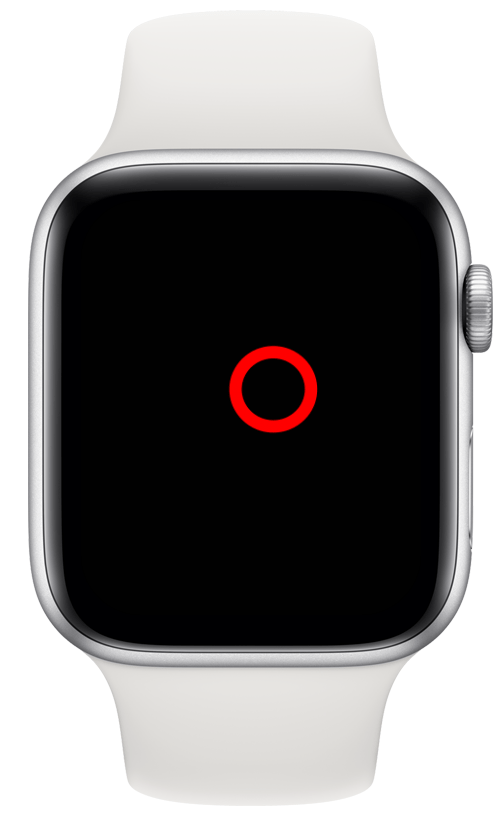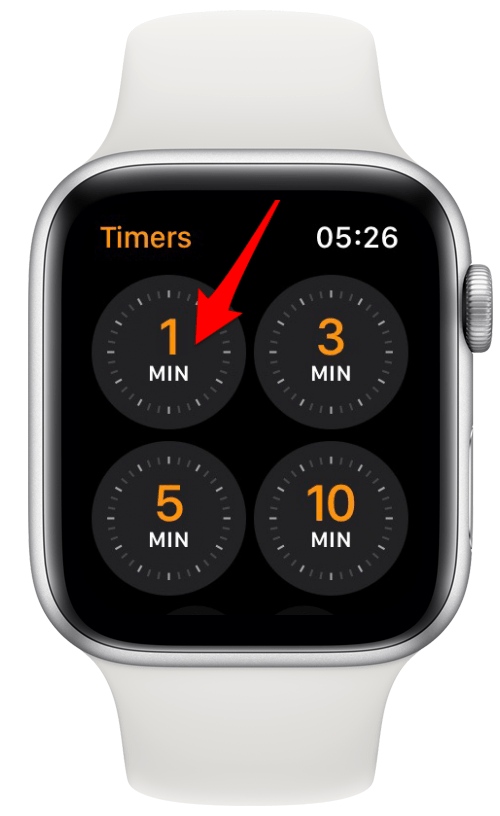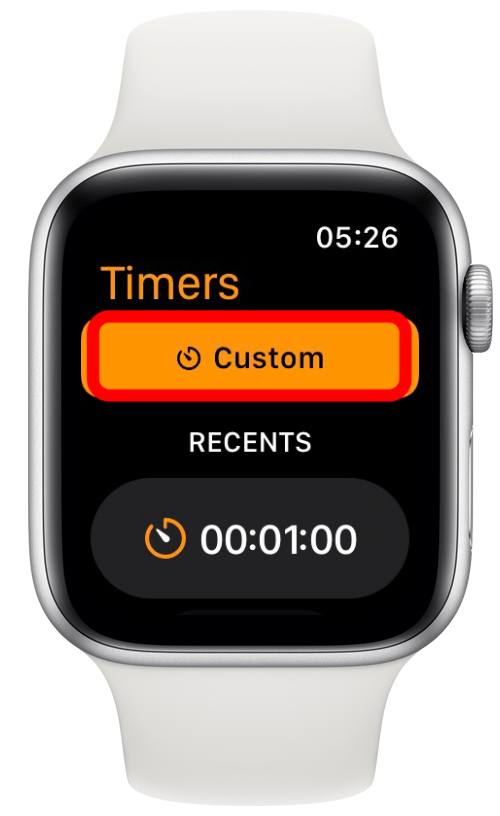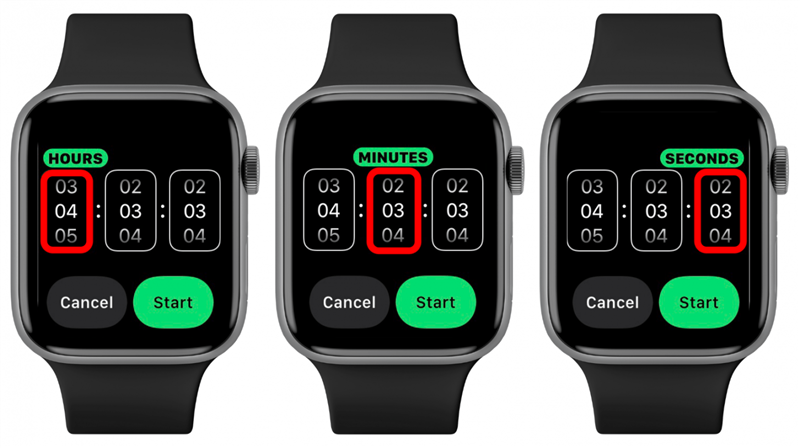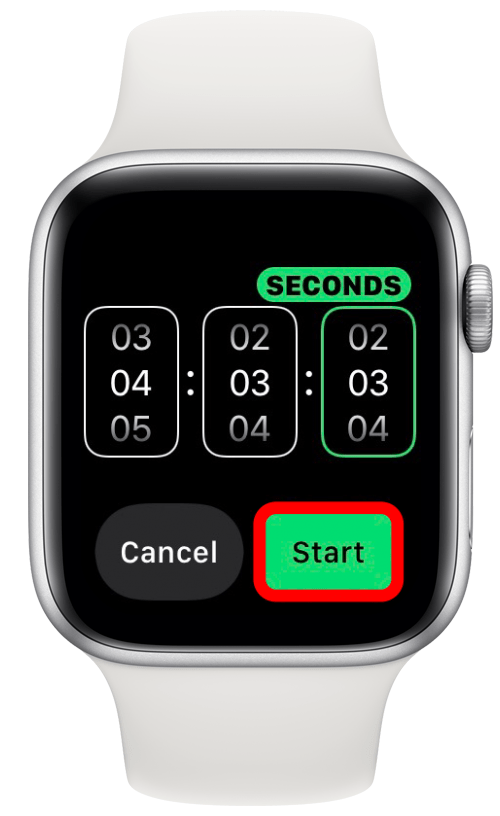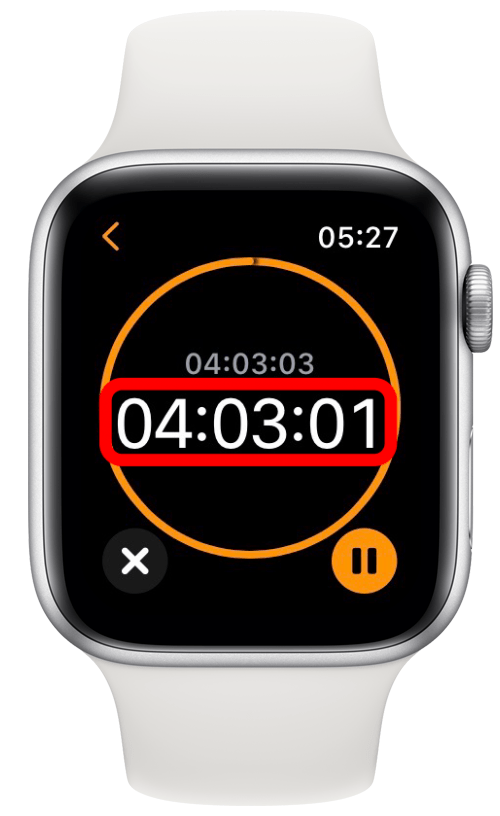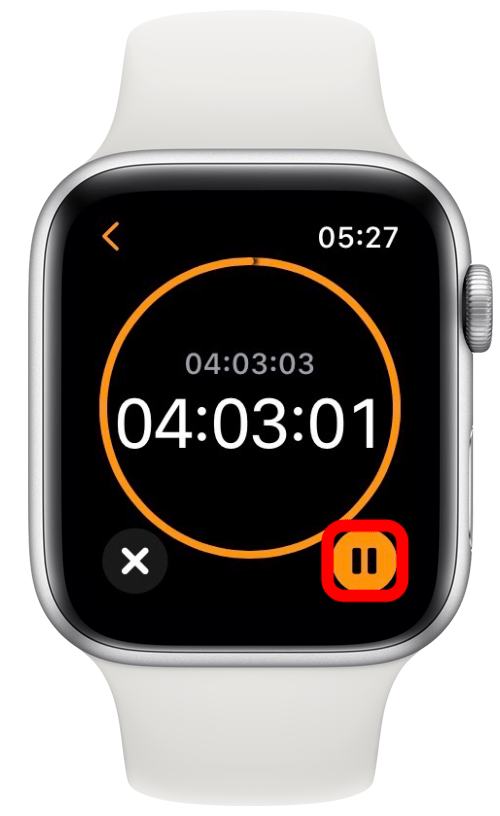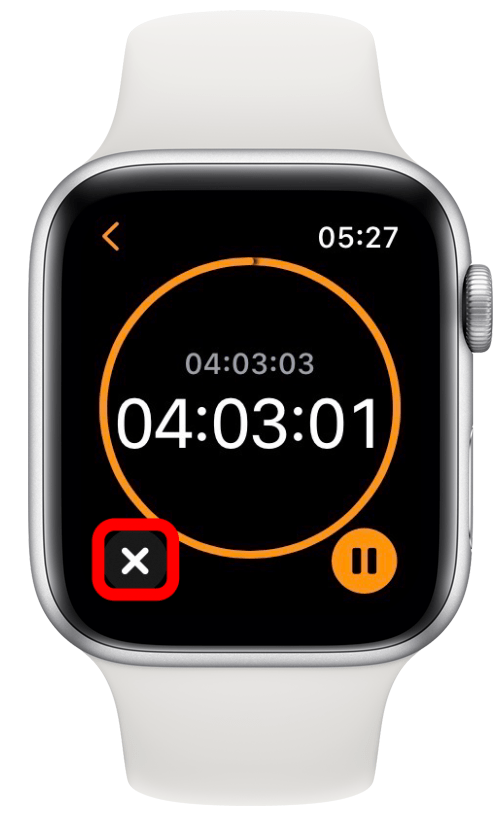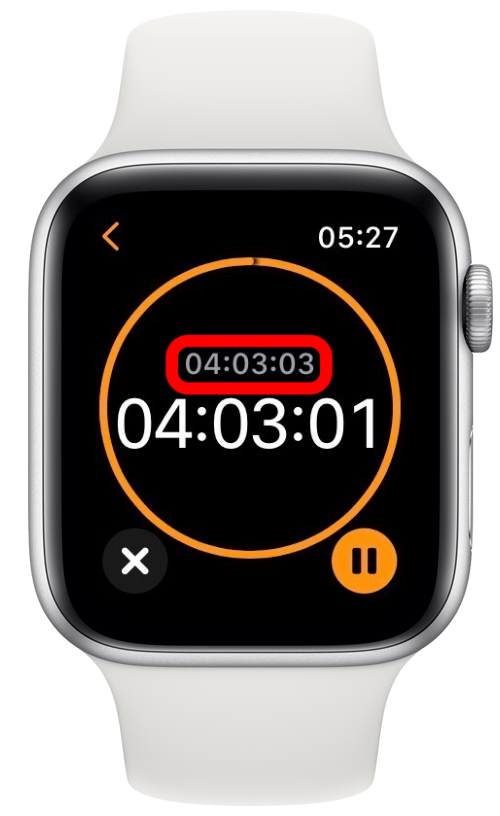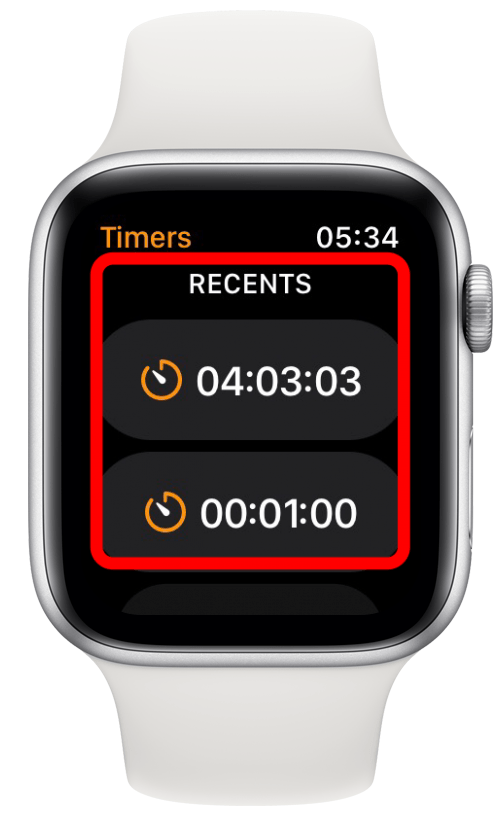Visste du at du kan bruke Apple Watch som tidtaker? Hvis du bruker Timer-appen direkte fra håndleddet, kan det føre til mindre fumling og mer punktlig tidsstyring. Jeg skal lære deg hvordan du stiller inn tidtakeren og gi deg andre verdifulle tips om Apple Watch-tidtakeren.
Relatert: Slik stiller du inn en tidtaker på iPhone
 Oppdag iPhones skjulte funksjonerFå ett daglig tips hver dag (med skjermbilder og klare instruksjoner) slik at du kan mestre iPhone på bare ett minutt om dagen.
Oppdag iPhones skjulte funksjonerFå ett daglig tips hver dag (med skjermbilder og klare instruksjoner) slik at du kan mestre iPhone på bare ett minutt om dagen.
Derfor vil du elske dette tipset
- En Apple Watch-timer er mer praktisk enn en iPhone-timer fordi den sitter rett på håndleddet.
- Du kan slå timeren av og på mens du gjør andre oppgaver, som å vaske opp eller lage mat med glatte ingredienser.
Slik stiller du inn en tidtaker på Apple Watch
- Trykk på Apple Watch for å vekke den hvis den sover.

- Trykk på Hjem-knappen.

- Trykk på Timer-appen. Den ligner på Apple Watch-appen Stoppeklokke.

- Velg en eksisterende tidtaker ved å trykke på et av de tilgjengelige alternativene.

- Hvis du vil opprette en egendefinert tidtaker, sveiper du nedover og trykker på Egendefinert.

- Trykk på timer, minutter eller sekunder for å justere tidtakeren.

- Sveip opp og ned eller vri på Digital Crown for å justere tiden.

- Trykk på Start.

- Tidtakeren begynner å telle ned.

- Du kan trykke på pauseknappen for å sette tidtakeren på pause.

- Du kan trykke på x for å avbryte tidtakeren.

- Du kan se den totale tiden for tidtakeren over nedtellingen.

- Neste gang du åpner Timer-appen, vil tidsurene du har tilpasset og brukt, vises under Gjengangere over knappen Egendefinert.

Profftips: Har du skjult Timer-appen og lurer nå på ”hvor lang tid er det igjen på tidtakeren min?”. Du kan åpne Timer-appen igjen fra startskjermen eller trykke på Side-knappen for å se de siste appene dine og velge Timer-appen.
Nå vet du hvordan du stiller inn en timer på Apple Watch! Du kan også starte en Apple Watch-nedtelling ved hjelp av Siri. Bare aktiver Siri og si: ”Start en timer for (antall timer, minutter eller sekunder).” For å gjøre dette må du aktivere Siri på Apple Watch. Du kan få flere tips som dette direkte i innboksen din hvis du melder deg på vårt gratis nyhetsbrev Dagens tips.